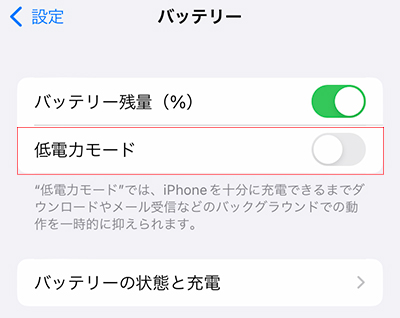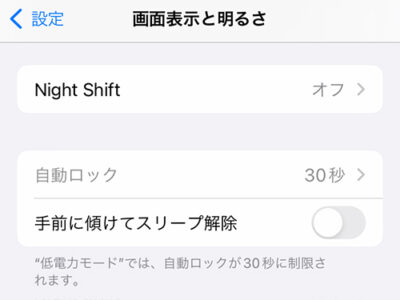
iPhoneまたはiPadの設定の「画面表示と明るさ」→「自動ロック」の項目がグレーアウトして変更できない問題が起きることがあります。
この問題が起きている場合、iPhoneまたはiPadは30秒で画面が自動ロックされる設定になっていることが多いです。
本記事では、iPhone/iPadの自動ロックがグレーアウトして設定を変更できない時の対処法について詳しく紹介します。
対処1: 低電力モードをオフにする
iPhone/iPadの低電力モードがオンになっていると、自動ロックの設定がグレーアウトして変更できない状態になります。
低電力モードになっている間は、デバイスの消費電力を抑えるために画面が30秒で自動ロックされるよう制限されます。
そのため、デバイスの低電力モードがオンになっていないか確認してください。iPhone/iPadの低電力モードをオフにするには、以下の手順で操作します。
- 「設定」アプリを開きます。
- 「バッテリー」をタップします。
- 「低電力モード」のスイッチが「オン」になっている場合は「オフ」に切り替えます。

低電力モードをオフにできたら、「画面表示と明るさ」の画面に戻って「自動ロック」に設定項目が変更できるようになったか確認してください。
対処2: デバイスを再起動する
iPhoneまたはiPadのシステムに一時的な不具合が発生していることが原因で、「自動ロック」の項目がグレーアウトして変更できないケースが考えられます。
そのため、iPhoneまたはiPadの電源を一度切ってから再起動することで問題が解決する可能性があります。iPhoneまたはiPadを再起動するには、以下の手順で操作してください。
- 「スリープボタン」と「音量調整ボタン」を同時に長押しして、電源オフスライダーをドラッグします。
- ホームボタン搭載モデルの場合は、「スリープボタン」を長押しして、電源オフスライダーをドラッグします。
- 「スリープボタン」を長押しして電源を入れます。
iPhoneまたはiPadを再起動できたら、設定アプリを開いて「自動ロック」に設定項目が変更できるようになったか確認してください。
対処3: ソフトウェアアップデートを実行する
使用しているiOSまたはiPadOSのバージョンに不具合があることが原因で、「自動ロック」の設定項目がグレーアウトして変更できないケースが考えられます。
そのため、ソフトウェアアップデートを実行してOSを最新バージョンにすることで、問題が解決する可能性があります。ソフトウェアアップデートを実行するには、以下の手順で操作してください。
- 「設定」アプリを起動します。
- 「一般」をタップします。
- 「ソフトウェアアップデート」をタップします。
- アップデートが見つかったら「ダウンロードしてインストール」をタップします。
- iPhone/iPadのパスコードを入力します。
- 「今すぐインストール」をタップします。
ソフトウェアアップデートを実行してOSを最新バージョンにできたら、「自動ロック」に設定項目が変更できるようになったか確認してください。
対処4: すべての設定をリセットする
iPhoneまたはiPadのなんらかの設定に問題があることが原因で、「自動ロック」の設定項目がグレーアウトして変更できないケースが考えられます。
そのため、iPhoneまたはiPadの全ての設定をリセットすることで問題が解決する可能性があります。ただし、すべての設定が工場出荷時の状態にリセットされるため、アカウントやWi-Fiなどを再設定する必要がある点に注意してください。
iPhoneまたはiPadのすべての設定をリセットするには、以下の手順で操作してください。
- 「設定」アプリを開きます。
- 「一般」をタップします。
- 「転送またはiPhone/iPadをリセット」をタップします。
- 「リセット」をタップします。
- 「すべての設定をリセット」をタップします。
- iPhone/iPadのパスコードを入力します。
- 「すべての設定をリセット」をタップします。確認画面が表示されたら「すべての設定をリセット」をタップしてください。
- 設定がリセットされてiPhone/iPadが再起動します。
すべての設定をリセットできたら、必要な設定を行ってから「自動ロック」の設定項目が変更できるようになったか確認してください。